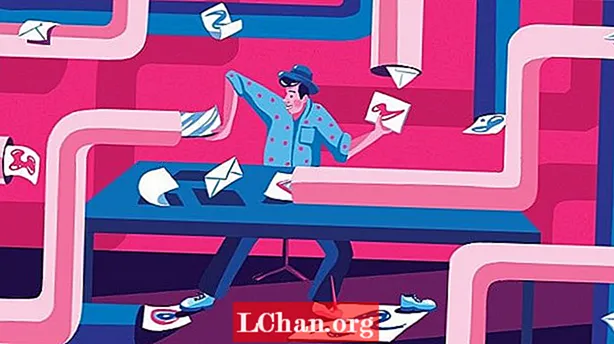विषय
- समाधान विंडोज 10 उत्पाद कुंजी को पुनः प्राप्त करने के लिए
- 1. विंडोज रजिस्ट्री द्वारा अपने विंडोज 10 उत्पाद कुंजी प्राप्त करें
- 2. यह एक स्टीकर पर मुद्रित किया जा सकता है
- 3. अपने ईमेल की जाँच करें
- 4. पीसी का यूईएफआई फर्मवेयर
- 5. कमांड प्रॉम्प्ट का उपयोग करके अपने विंडोज 10 उत्पाद कुंजी को पुनः प्राप्त करें
- 6. पासफैब उत्पाद कुंजी पुनर्प्राप्ति के साथ विंडोज 10 उत्पाद कुंजी को पुनः प्राप्त करें
- निष्कर्ष
आज के जीवन में लगभग हर कोई कंप्यूटर या लैपटॉप का मालिक है। आप पहले से ही इस तथ्य से अवगत हो सकते हैं कि उनके पीसी पर विंडोज 10 को सक्रिय करने के लिए, आपको उत्पाद कुंजी नामक 25 अंकों का कोड चाहिए। आप कह सकते हैं कि एक उत्पाद कुंजी या एक डिजिटल लाइसेंस विंडोज 10 के सक्रियण के लिए आवश्यक सबसे महत्वपूर्ण संपत्ति में से एक है। अब, यदि आप किसी ऐसे व्यक्ति हैं जिसे थोड़ा मार्गदर्शन की आवश्यकता है विंडोज 10 के लिए उत्पाद कुंजी कैसे प्राप्त करें, फिर आपको इस लेख को अच्छी तरह से पढ़ने की आवश्यकता है क्योंकि हम आपको यह सब समझाने जा रहे हैं।
समाधान विंडोज 10 उत्पाद कुंजी को पुनः प्राप्त करने के लिए
यहां कुछ विधियां दी गई हैं जो आपको सक्रियण के लिए अपने विंडोज 10 उत्पाद कुंजी को पुनः प्राप्त करने में मदद कर सकती हैं;
1. विंडोज रजिस्ट्री द्वारा अपने विंडोज 10 उत्पाद कुंजी प्राप्त करें
आपके विंडोज 10 उत्पाद कुंजी को पुनः प्राप्त करने का सबसे अच्छा और आसान तरीका आपकी विंडोज रजिस्ट्री के लिए है। इसके लिए आपको बस इतना करना है:
- "रन" खोलने के लिए शॉर्टकट कुंजी "विंडोज + आर" का उपयोग करें।
- जब आप रन सेक्शन में "regedit" टाइप करेंगे और "OK" दबाएंगे तो आपके सामने विंडोज रजिस्ट्री खुल जाएगी।
- फिर आपको दर्ज करके DigitalProductID को खोजना होगा: HKEY_LOCAL_ MACHINE SOFTWARE Microsoft Windows NT Currentversion।

वहां आपकी स्क्रीन के सामने Product Key लिखा होगा। अब, आपको अपनी उत्पाद कुंजी पढ़ने के लिए किसी तृतीय पक्ष की कुछ मदद की आवश्यकता हो सकती है क्योंकि आप इसे सामान्य रूप से अपने आप सभी को पढ़ने में सक्षम नहीं होंगे।
2. यह एक स्टीकर पर मुद्रित किया जा सकता है
यदि आपने Microsoft PC से अपना PC खरीदा है, तो इस बात की अधिक संभावना है कि आपकी Windows 10 उत्पाद कुंजी एक स्टिकर पर हो, जो आमतौर पर उस बॉक्स के अंदर मौजूद होता है जिसमें आपका कंप्यूटर आया था। यदि आप बॉक्स के अंदर अपनी कुंजी का पता लगाने में असमर्थ हैं, तो अपने पीसी के बैकसाइड या अपने लैपटॉप के निचले हिस्से की जांच करें क्योंकि कभी-कभी उत्पाद कुंजी एक स्टिकर पर मुद्रित होती है और डिवाइस से जुड़ी होती है।
3. अपने ईमेल की जाँच करें
यदि आपने विंडोज 10 ऑनलाइन खरीदा है, तो आपकी लाइसेंस कुंजी आपको ईमेल के माध्यम से भेजी जा सकती है। अब यदि आप अपने मेल में उत्पाद कुंजी का पता लगाने में असमर्थ हैं, तो आप अपने जंक और स्पैम फ़ोल्डरों की बेहतर जांच करेंगे। यदि आपको अपने ईमेल में कहीं भी चाबी नहीं मिलती है तो आप उस रिटेलर से बेहतर संपर्क करते हैं जिससे आपने विंडोज 10 खरीदा है।
4. पीसी का यूईएफआई फर्मवेयर
अपनी उत्पाद कुंजी को पुनः प्राप्त करने का एक और शानदार तरीका है अपने पीसी के यूईएफआई या BIOS की जांच करना। इसके अलावा, यदि आप कभी भी अपने कंप्यूटर पर विंडोज 10 के एक ही संस्करण को इंस्टॉल या फिर से इंस्टॉल करते हैं, तो उच्च संभावनाएं हैं कि आपको किसी भी उत्पाद की कुंजी को सामान्य रूप से सम्मिलित नहीं करना पड़ेगा, क्योंकि ऐसी स्थिति में, कंप्यूटर विंडोज 10 को अपने आप सक्रिय कर देता है। ।
5. कमांड प्रॉम्प्ट का उपयोग करके अपने विंडोज 10 उत्पाद कुंजी को पुनः प्राप्त करें
यह आपके विंडोज 10 उत्पाद की कुंजी प्राप्त करने का सबसे बुनियादी तरीका है। आपको बस इतना करना है कि प्रशासनिक उद्देश्यों के साथ कमांड प्रॉम्प्ट विंडो को फायर करना है। ऐसा करने के लिए, बस विंडोज सर्च बार में सीएमडी की तलाश करें और फिर उस पर राइट क्लिक करें, और "रन ऐज़ एडमिनिस्ट्रेटर" चुनें। आपके सामने एक कमांड प्रॉम्प्ट ओपन होगा, यहाँ आपको केवल कमांड टाइप करना है:
wmic पाथ सॉफ्टवेयरइंस्वास्मेंटिंग सेवा OA3xOriginalProductKey को प्राप्त करता है और फिर "Windows 10" कुंजी को देखने के लिए "एंटर" पर हिट करता है।
6. पासफैब उत्पाद कुंजी पुनर्प्राप्ति के साथ विंडोज 10 उत्पाद कुंजी को पुनः प्राप्त करें
यदि उपर्युक्त तरीकों में से कोई भी काम नहीं करता है, तो बस पासफैब उत्पाद कुंजी पुनर्प्राप्ति का उपयोग करें। खासतौर पर अगर आप कोई ऐसा व्यक्ति है जिसने अपनी विंडोज 10 उत्पाद कुंजी खो दी है और इसे सक्रिय करने में कठिनाई हो रही है, तो आपको इस सॉफ़्टवेयर को सुनिश्चित करने की आवश्यकता है। PassFab उत्पाद कुंजी पुनर्प्राप्ति पूरी तरह से सुरक्षित लेनदेन के साथ आती है, और इस सॉफ़्टवेयर के साथ, आपको किसी भी तकनीकी में नहीं जाना होगा। उनकी आधिकारिक साइट पर सब कुछ ठीक से निर्देश दिया गया है, आपको बस निर्देशों का पालन करना होगा और अपने उत्पाद की कुंजी को प्राप्त करना होगा।
PassFab उत्पाद कुंजी रिकवरी का उपयोग करके अपनी विंडोज 10 उत्पाद कुंजी कैसे प्राप्त करें? यहां कुछ चरण दिए गए हैं जो आपको बिना किसी समय के इसे पुनः प्राप्त करने में मदद कर सकते हैं।
चरण 1. PassFab उत्पाद कुंजी पुनर्प्राप्ति की स्थापना प्रक्रिया
इस सॉफ़्टवेयर को अपने कंप्यूटर पर डाउनलोड करें और इंस्टॉल करें, जिस पर विंडोज 10 सक्रिय है।

चरण 2. अपने उत्पाद की कुंजी प्राप्त करने के लिए तैयार करें
उस विकल्प पर क्लिक करें जो कहता है "उत्पाद कुंजी प्राप्त करें"। PassFab उत्पाद कुंजी रिकवरी स्वचालित रूप से आपके लिए सभी उत्पाद कुंजी जानकारी का पता लगा लेगी, और यह आपकी स्क्रीन पर सभी दिखाएगी जैसा कि नीचे दिखाया गया है:

चरण 3. सभी कुंजी के साथ Txt फ़ाइल सहेजें
"टेक्स्ट जनरेट करें" बटन पर राइट क्लिक करें और वहां आपकी स्क्रीन पर एक और विंडो पॉप होगा जहां आपको अपने सभी उत्पाद कुंजी को एक txt फ़ाइल में सहेजने के लिए फ़ोल्डर का चयन करना होगा।


चरण 4. अपनी उत्पाद कुंजी देखें
अब आप अपने सभी उत्पाद कुंजी के साथ फ़ाइल खोल सकते हैं
निष्कर्ष
किसी के मार्गदर्शन के बिना किसी के लिए अपनी विंडोज 10 उत्पाद कुंजी को पुनर्प्राप्त करना या प्राप्त करना काफी चुनौतीपूर्ण हो सकता है। हालांकि, इस लेख को पढ़ने के बाद, हम वास्तव में आशा करते हैं कि आप हमारे द्वारा प्रदान किए गए सभी मार्गदर्शन से संतुष्ट हैं। आप अपनी विंडोज 10 उत्पाद कुंजी को पुनः प्राप्त करने के लिए उपर्युक्त विधियों का उपयोग आसानी से कर सकते हैं और यदि आपके लिए कुछ भी फिर से काम नहीं करता है, तो आपके पास पासफैब उत्पाद कुंजी पुनर्प्राप्ति है, और इस सॉफ़्टवेयर से बेहतर कुछ भी नहीं है जो आपकी मदद कर सकता है। PassFab Product Key Recovery दुनिया भर के लाखों लोगों की पसंद है, और यदि आप भी अपने उत्पाद को सबसे आसान तरीके से प्राप्त करना चाहते हैं, तो आपको इस अद्भुत सॉफ़्टवेयर को आज़माने की आवश्यकता है, हम आपको आश्वस्त करते हैं कि आप निराश नहीं होंगे परिणामों के साथ जिसके साथ यह आता है।